Hostwinds Учебники
Результаты поиска для:
Содержание
Как установить Веб-панель CentOS на облачный VPS
Теги: Cloud Servers, CentOS Web Panel, VPS
Что такое веб-панель CentOS (CWP)?
CWP означает веб -панель Centos.Centos является уважаемым, управляемым сообществом, прямым конкурентом CPanel/WHM.Он был создан для использования в быстрого и простого управления Специальные серверы а также VPS -серверы Без необходимости использовать SSH -консоль для каждой задачи.Вы можете размещать несколько доменов бесплатно, используя эту веб -панель.Это очень легко настроить и управлять.
Он может свободно устанавливать и невероятно универсален в дополнение к тому, чтобы быть открытым источником и поддержкой сообщества.CWP предлагает несколько выделенных каналов поддержки и имеет несколько дополнительных преимуществ, таких как:
- Восстановление вашего сервера от резервных копий CPanel
- Автогенерирующие записи DNS (DKIM, DMARC, SPF, файлы зоны)
- Нет никаких ограничений по количеству доменов, которые могут проводить сервер (помимо ресурсов VPSS)
- Разрешение добавления и конфигурации выделенных IPS
- Нет никаких ограничений на количестве пользовательских панелей, которые вы можете создать.
- CentOS предоставляет как свободные, так и платные ярусы.
- Вы можете включить квоты для пользователей.
- Резервные копии на сервере и дополнительные настройки резервных копий удаленного сервера встроены на платформу.
- Это позволяет принять возможность автоматизации API для автоматизации.
- CentOS поддерживает мягкую и пропустить простоту использования.
- Поставляется стандартным со встроенными сценариями для WordPress, Drupal, Prestashop, Joomla.
- Предоставляет автоматизированные установщики WHMCS в консоли администратора
Что требуется для использования CWP?
CWP - это полностью функциональная платформа управления веб-хостингом, требующая установки только VPS или выделенного сервера.Ниже приведены категорированные шаги, которые помогут вам начать полную ручную установку CWP.Обратите внимание, что CWP поддерживает только статический IP-адрес.
Примечание: Подготовка сервера необходимо
Перед установкой самой CWP вам необходимо убедиться, что ваш сервер работает новая установка CentOS 8 из наших изображений облачных ОС.Обратите внимание, что это минимальная установка сервера.
Хотя эта установка является довольно легким процессом, для доработки требуется много времени, а иногда он может занять до 25 минут.Как только сценарий установщика запущен, не стесняйтесь периодически выйти и проверьте.Причина этого является сценарий, который вы загружаете, устанавливает многочисленные зависимости.
Предпосылки
Убедитесь, что каждое из этих требований, изложенных ниже, доступно до начала процесса установки.
- Полностью обновленная установка CentOS Server
- Установлен стек лампы
- 32-битный сервер - 512 МБ ОЗУ
- 64-битный сервер - 1024 МБ ОЗУ
- Пространство привода - 10 ГБ
Убедитесь, что системные репозитории активированы
Шаг 1: Перед началом дополнительной установки убедитесь, что ваша ОС имеет правильный нагруженный репозиторией.
yum install https://dl.fedoraproject.org/pub/epel/epel-release-latest-8.noarch.rpm
Шаг 2: Установите Wget
dnf install wget -y
Шаг 3: Обновите сервер.
yum -y update
Шаг 4: перезагружать
reboot
Шаг 5:
cd /usr/local/src
Шаг 6:
wget http://centos-webpanel.com/cwp-el8-latest
Шаг 7:
sh cwp-el8-latest
Шаг 8: Обратите внимание на данные для входа в систему, напечатанные после успешной завершения установки.
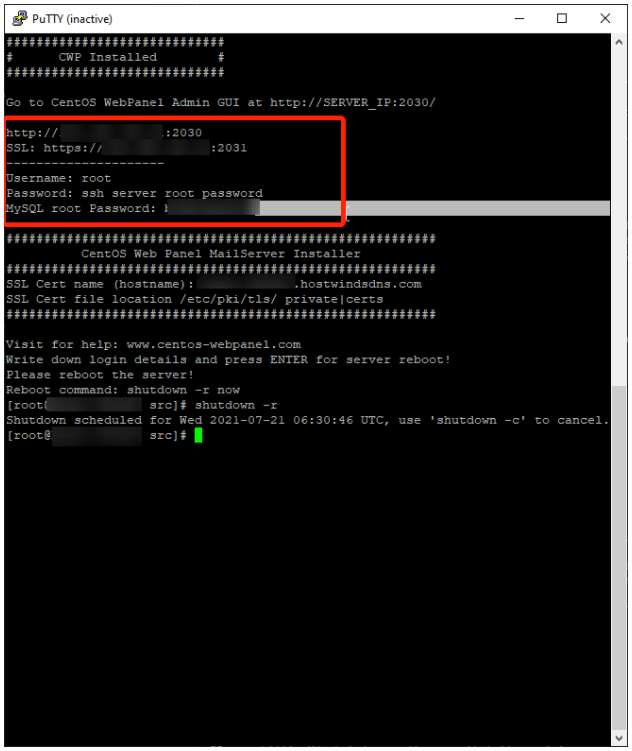
Шаг 9:
reboot
Настройка CWP для первого домена и пользователя
Шаг 1: Войдите в административный URL сервера с помощью браузера, используя ссылку ниже.
[https://ServerIP:2031](https://ServerIP:2031)
Шаг 2: Введите учетные данные пользователя в систему пользователя для сервера.Это единственный и единственный административный пользователь, который прикреплен к записи веб-панели CWP Control.
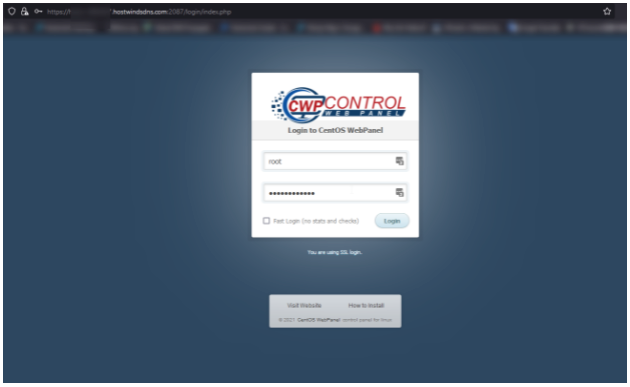
Шаг 3: Вам необходимо обновить пользователи для установки.Обратите внимание, что вы обычно хотите, чтобы облачные DNS-серверы или частный доменные пользователи и IPS.Перейдите к раскрыванию функций DNS на приборной панели и введите свои имения.Вам предоставляется выбор, чтобы обновить и перезапустить свой DNS-сервер, используя флажки ниже в записи Name Server.Убедитесь, что они проверяются, чтобы продолжить.
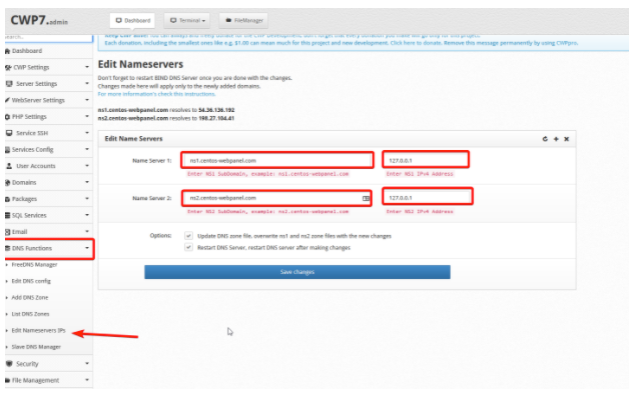
Шаг 4: Создайте пользователя и введите свой первый домен.Перейдите к раскрыванию учетных записей пользователей на приборной панели и введите информацию, описанную ниже:
- Доменное имя: Основной домен или первый домен для сервера
- Имя пользователя: Имя пользователя для администратора сервера
- Пароль: пароль, который вы будете использовать для этого сервера.Вы также можете ввести один из выбранных или генерировать случайный.
- Электронная почта администратора: Это контакт по электронной почте, который вам нужно использовать в качестве администратора
- Сервер IP: Это выделенный или общий IP, который вы будете использовать
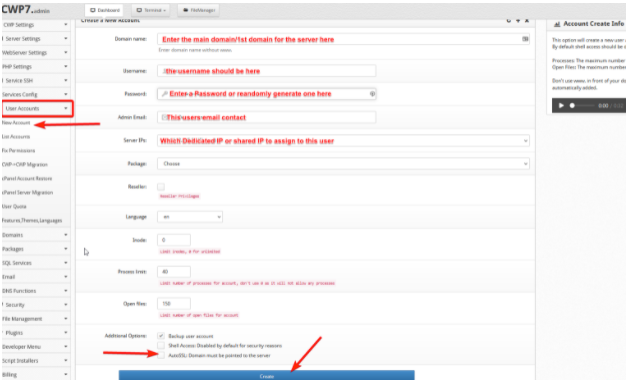
Шаг 5: Введите URL-адрес клиентской панели
[https://ServerIP:2083](https://ServerIP:2083)
Шаг 6: Введите имя пользователя и пароль клиента, который вы только что создали, чтобы ввести свою новую панель инструментов и не забудьте сохранить это для дальнейшего использования.
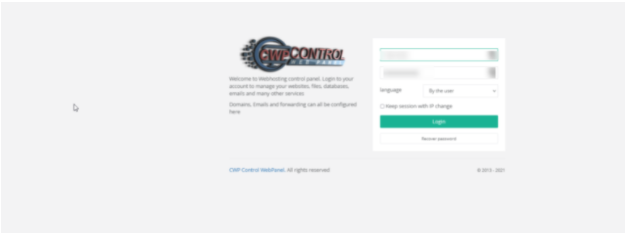
Написано Hostwinds Team / Июль 31, 2021
